鼠标设置怎么设置
装机吧 2020年07月17日 13:24:00
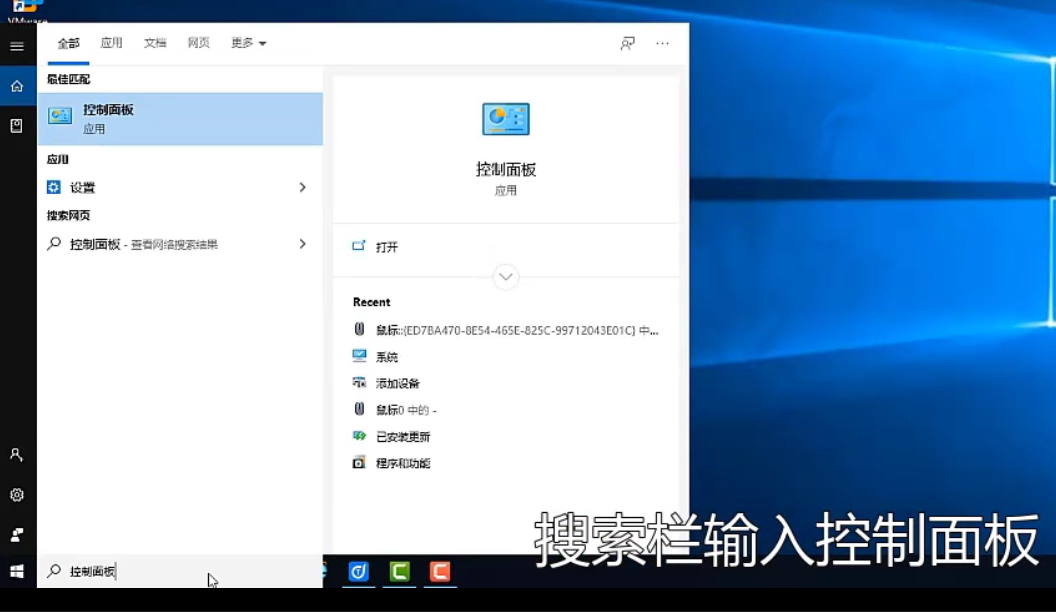
很多网友在使用电脑的时候,不知道如何设置电脑鼠标,鼠标如果设置成合适的数值,可以提高工作效率,下面小编带来鼠标设置的教程以供参考。
鼠标设置怎么设置
1、首先在电脑搜索栏输入控制面板,点击进入。
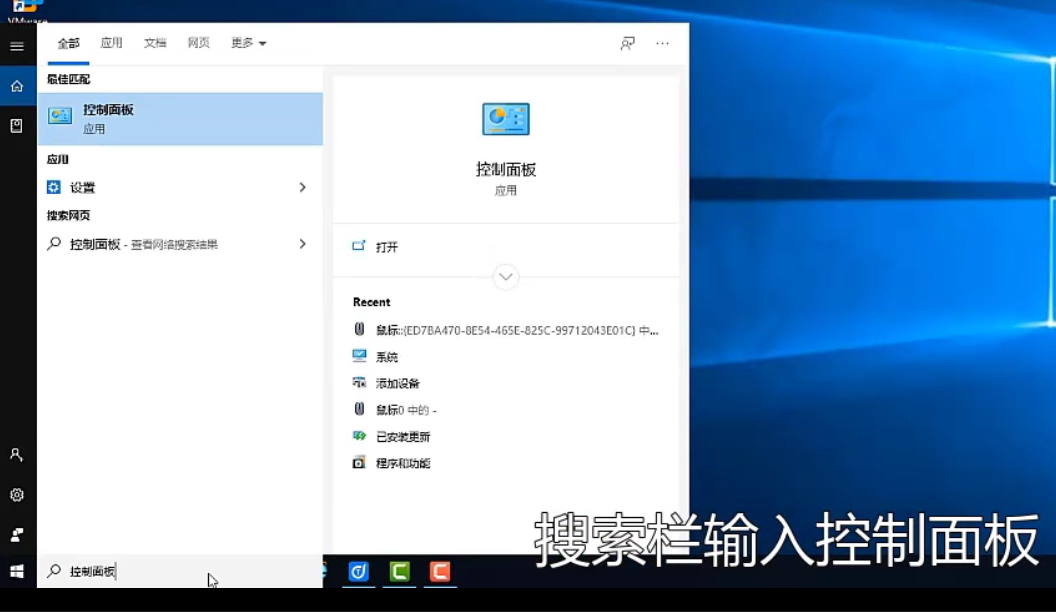
2、将查看类型改成图标。
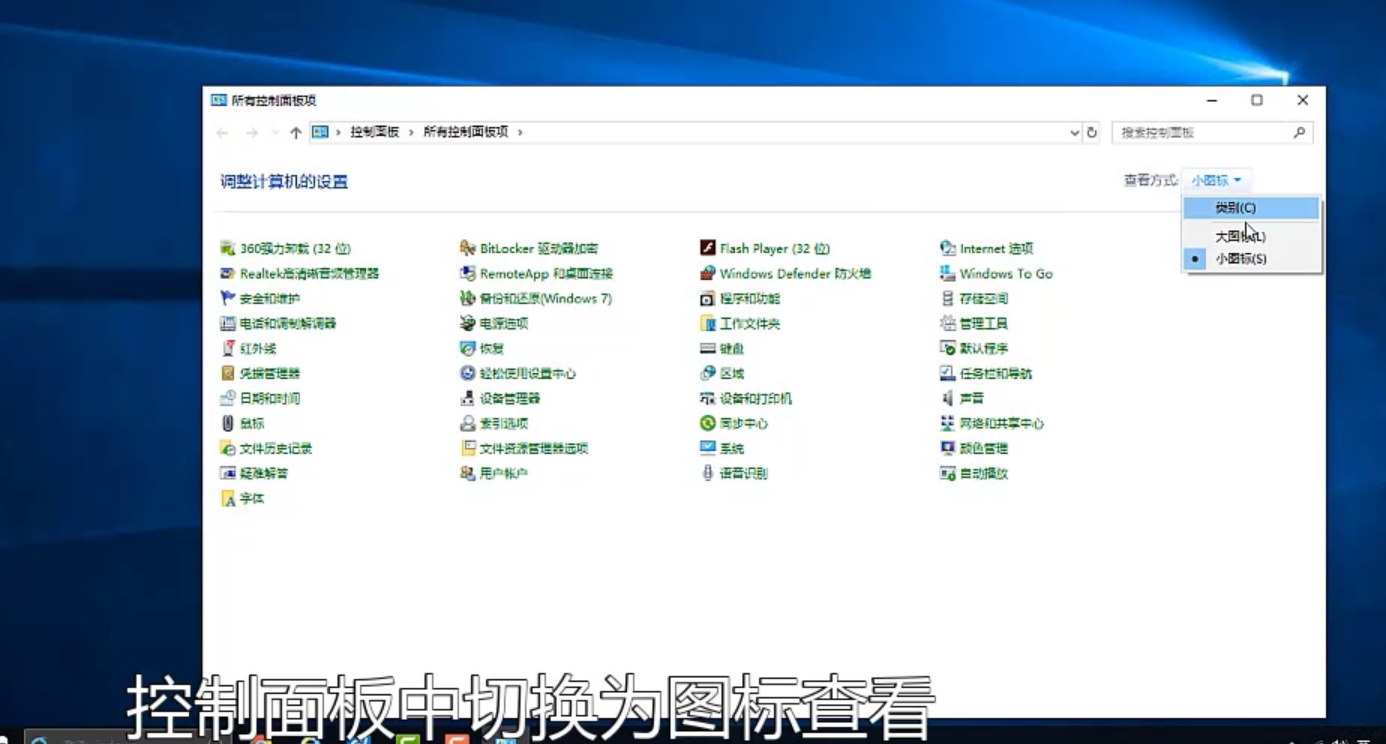
3、然后找到并点击“鼠标”。
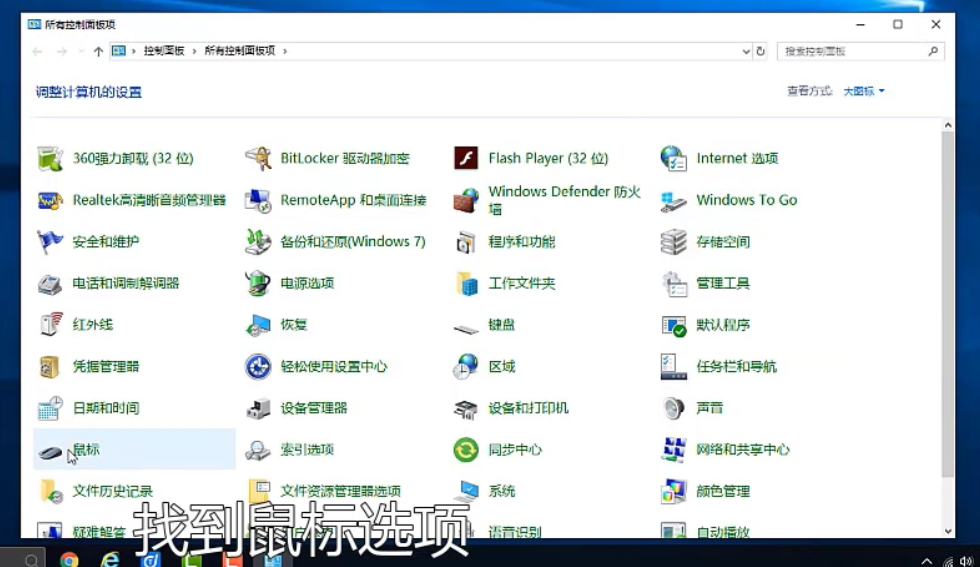
4、在鼠标设置窗口中调整所有关于鼠标的设置,包括速度、指针大小,双击频率等等。
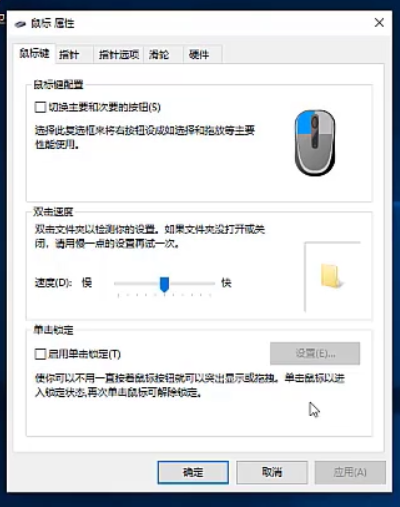
5、设置完成后记得点击应用即可。
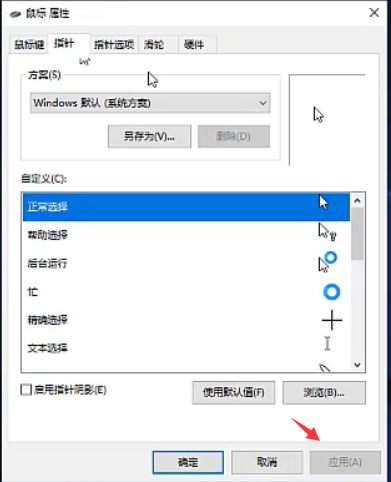
以上就是设置鼠标设置的方法,如果你学会了,赶紧设置一下自己的鼠标吧。
喜欢22






 粤公网安备 44130202001059号
粤公网安备 44130202001059号